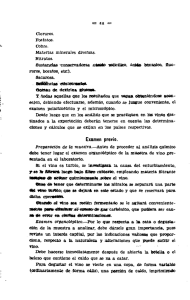Persistencia en Android: proveedores de contenidos y
Anuncio
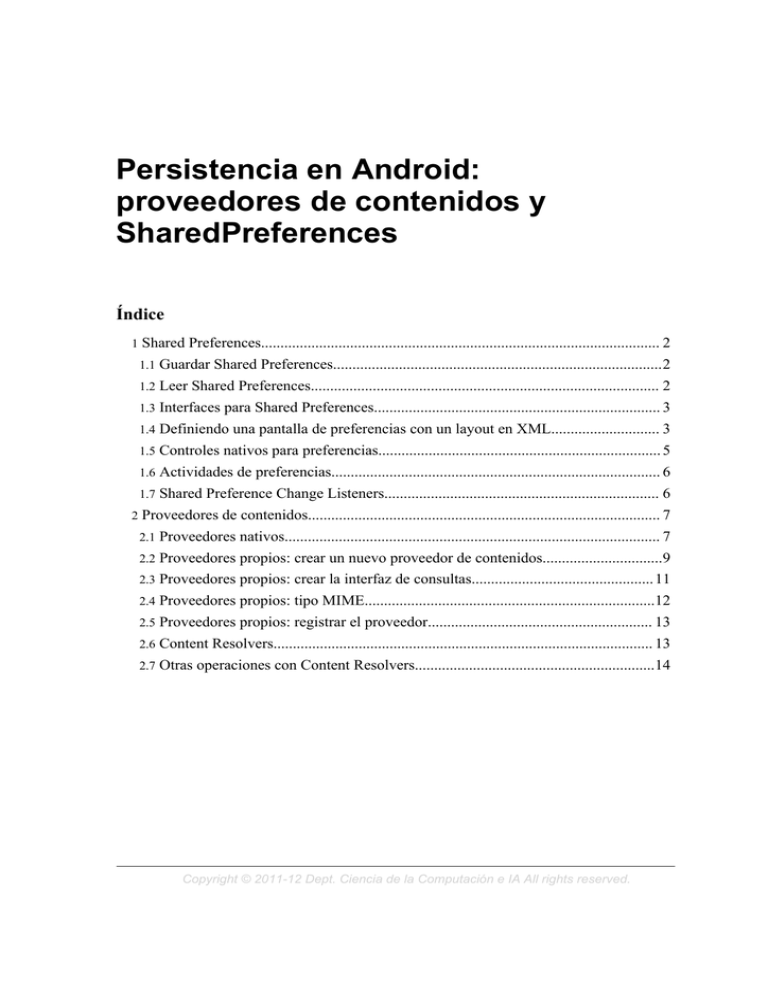
Persistencia en Android:
proveedores de contenidos y
SharedPreferences
Índice
1
2
Shared Preferences....................................................................................................... 2
1.1
Guardar Shared Preferences.....................................................................................2
1.2
Leer Shared Preferences.......................................................................................... 2
1.3
Interfaces para Shared Preferences.......................................................................... 3
1.4
Definiendo una pantalla de preferencias con un layout en XML............................ 3
1.5
Controles nativos para preferencias......................................................................... 5
1.6
Actividades de preferencias..................................................................................... 6
1.7
Shared Preference Change Listeners....................................................................... 6
Proveedores de contenidos........................................................................................... 7
2.1
Proveedores nativos................................................................................................. 7
2.2
Proveedores propios: crear un nuevo proveedor de contenidos...............................9
2.3
Proveedores propios: crear la interfaz de consultas...............................................11
2.4
Proveedores propios: tipo MIME...........................................................................12
2.5
Proveedores propios: registrar el proveedor.......................................................... 13
2.6
Content Resolvers.................................................................................................. 13
2.7
Otras operaciones con Content Resolvers..............................................................14
Copyright © 2011-12 Dept. Ciencia de la Computación e IA All rights reserved.
Persistencia en Android: proveedores de contenidos y SharedPreferences
1. Shared Preferences
Comenzamos esta sesión hablando de una de las técnicas más simples de persistencia en
Android junto al uso de ficheros: Shared Preferences. Se trata de un mecanismo ligero
para almacenar datos basado en pares clave-valor, utilizado normalmente para guardar
preferencias u opciones de la aplicación. También puede ser utilizado para almacenar el
estado de la interfaz gráfica para contemplar el caso de que nuestra actividad deba
finalizar abruptamente su ejecución. Otro posible uso es el de compartir información
entre componentes de una misma aplicación.
Nota:
Los Shared Preferences nunca son compartidos entre diferentes aplicaciones.
Este método se basa en el uso de la clase SharedPreferences. Es posible utilizarla para
guardar datos en muy diversos formatos: booleanos, cadenas, flotantes y enteros.
1.1. Guardar Shared Preferences
Para
crear
o
modificar un Shared Preference llamamos al método
getSharedPreferences del contexto de la aplicación, pasando como parámetro el
identificador del conjunto de valores de preferencias con el que queremos trabajar. Para
realizar la modificación del valor de un Shared Preference hacemos uso de la clase
SharedPreferences.Editor. Para obtener el objeto editor invocamos el método edit
del objeto Shared Preferences que queremos modificar. Los cambios se guardan mediante
el método commit. Veamos un ejemplo:
int modo = Activity.MODE_PRIVATE;
SharedPreferences misSharedPreferences = getSharedPreferences("Mis
preferencias", modo);
// Obtenemos un editor para modificar las preferencias
SharedPreferences.Editor editor = misSharedPreferences.edit();
// Guardamos nuevos valores en el objeto SharedPreferences
editor.putBoolean("isTrue",true);
editor.putFloat("unFloat",1.0);
editor.putInt("numeroEntero",12);
editor.putLong("otroNumero",2);
editor.putString("unaCadena","valor");
// Guardamos los cambios
editor.commit();
1.2. Leer Shared Preferences
Para leer Shared Preferences utilizamos el método getSharedPreferences, tal como se
ha comentado anteriormente. Pasamos como parámetro el identificador del conjunto de
2
Copyright © 2011-12 Dept. Ciencia de la Computación e IA All rights reserved.
Persistencia en Android: proveedores de contenidos y SharedPreferences
Shared Preferences al que deseamos acceder. Una vez hecho esto ya podemos hacer uso
de métodos de tipo get para acceder a preferencias individuales. Hay diferentes métodos
get para diferentes tipos de datos. Cada uno de ellos pasamos como parámetro la clave
que identifica la preferencia cuyo valor deseamos obtener, y un valor por defecto, el cual
se usará en el caso concreto en el que no existiera une preferencia con la clave pasada
como primer parámetro. Podemos ver un ejemplo a continuación:
public static String MIS_PREFS = "MIS_PREFS";
public void cargarPreferences() {
// Obtener las preferencias almacenadas
int modo = Activity.MODE_PRIVATE;
SharedPreferences misSharedPreferences =
getSharedPreferences(MIS_PREFS, modo);
boolean isTrue = misSharedPreferences.getBoolean("isTrue",false);
float unFloat = misSharedPreferences.getFloat("unFloat",0);
int numeroEntero = misSharedPreferences.getInt("numeroEntero",0);
long otroNumero = misSharedPreferences.getLong("otroNumero",0);
String unaCadena = misSharedPreferences.getString("unaCadena","");
}
1.3. Interfaces para Shared Preferences
Android proporciona una plataforma basada en XML para la creación de interfaces
gráficas para el manejo de preferencias. Estas interfaces tendrán un aspecto similar al de
las del resto de aplicaciones del sistema. Al utilizarla, nos estaremos asegurando de que
nuestras actividades para el manejo de preferencias serán consistentes con las del resto de
aplicaciones del sistema. De esta forma los usuarios estarán familiarizados con el manejo
de esta parte de nuestra aplicación.
La plataforma consiste en tres elementos:
• Layout de la actividad de preferencias: se trata de un archivo XML que definirá la
interfaz gráfica de la actividad que muestre los controles para modificar los valores de
las preferencias. Permite especificar las vistas a mostrar, los posibles valores que se
pueden introducir, y a qué clave de Shared Preferences se corresponde cada vista.
• Actividad de preferencias: una subclase de PreferenceActivity que se
corresponderá con la pantalla de preferencias de nuestra aplicación.
• Shared Preference Change Listener: una implementación de la clase
onSharedPreferenceChangeListener que actuará en el caso en el que cambie el
valor de alguna Shared Preference.
1.4. Definiendo una pantalla de preferencias con un layout en XML
Esta es sin duda la parte más importante de una actividad de preferencias. Se trata de un
archivo XML utilizado para definir varios aspectos de dicha actividad. Al contrario que
en el caso de los archivos de layout para interfaces gráficas que vimos en la sesión
correspondiente del módulo de Android, estos archivos de layout se guardan en la carpeta
3
Copyright © 2011-12 Dept. Ciencia de la Computación e IA All rights reserved.
Persistencia en Android: proveedores de contenidos y SharedPreferences
/res/xml/ de los recursos de la aplicación.
Aunque conceptualmente estos layouts son similares a los utilizados para definir
interfaces gráficas, los layouts de actividades de preferencias utilizan un conjunto
especializado de componentes específicos para este tipo de actividades. Están pensados
para proporcionar interfaces con un aspecto similar al del resto de actividades de
preferencias del sistema. Estos controles se describen en más detalle en la siguiente
sección.
Los layout de preferencias contendrán un elemento PreferenceScreen:
<?xml version="1.0" encoding="utf-8"?>
<PreferenceScreen
xmlns:android="http://schemas.android.com/apk/res/android">
</PreferenceScreen>
Se pueden añadir más elementos de este tipo si se desea. Al hacerlo, éstos se
representarán como un elemento seleccionable en un listado que mostrará una nueva
ventana de preferencias en caso de que sea seleccionado.
Dentro de cada elemento PreferenceScreen podemos incluir tantos elementos de tipo
PreferenceCategory y elementos específicos para añadir controles como se desee. Los
elementos PreferenceCategory son utilizados para dividir cada pantalla de preferencias
en subcategorías mediante una barra de título. Su sintaxis es la siguiente:
<PreferenceCategory
android:title="My Preference Category"/>
</PreferenceCategory>
Una vez dividida la pantalla en subcategorías tan sólo quedaría añadir los elementos
correspondientes a los controles específicos, que veremos en la siguiente sección. Los
atributos de los elementos XML para estos controles pueden variar, aunque existe un
conjunto de atributos comunes:
• android:key: la clave de Shared Preference que se usará para guardar el valor del
control.
• android:title: texto a mostrar para describir la preferencia.
• android:summary: una descripción más larga a mostrar debajo del texto definido con
el campo anterior.
• android:defaultValue: el valor por defecto que se mostrará inicialmente y también
el que finalmente se guardará si ningún otro valor fue asignado a este campo.
El siguiente listado muestra una pantalla de preferencias muy simple con una única
categoría y un único control (un check box):
<?xml version="1.0" encoding="utf-8"?>
<PreferenceScreen
xmlns:android="http://schemas.android.com/apk/res/android">
<PreferenceCategory
android:title="Mi categoría">
<CheckBoxPreference
android:key="MI_CHECK_BOX"
android:title="Preferencia Check Box"
4
Copyright © 2011-12 Dept. Ciencia de la Computación e IA All rights reserved.
Persistencia en Android: proveedores de contenidos y SharedPreferences
android:summary="Descripción de la preferencia
Check Box"
android:defaultValue="true"
/>
</PreferenceCategory>
</PreferenceScreen>
Esta pantalla de preferencias se mostraría de la siguiente forma:
Ejemplo sencillo de ventana de preferencias
1.5. Controles nativos para preferencias
Android incluye diferentes controles que podemos añadir a nuestras ventanas de
preferencias por medio de los elementos XML que se indican a continuación:
• CheckBoxPreference: un check box estándar que puede ser utilizado para
preferencias de tipo booleano.
• EditTextPreference: permite al usuario introducir una cadena como valor para una
preferencia. Al seleccionar el texto se mostrará un diálogo con el que introducir el
nuevo valor.
• ListPreference: el equivalente a un Spinner. Seleccionar este elemento de la
interfaz mostrará un diálogo con las diferentes opciones que es posible seleccionar. Se
utilizan arrays para asociar valores y textos a las opciones de la lista.
• RingtonePreference: un tipo específico de preferencia de tipo listado que permite
seleccionar entre diferentes tonos de teléfono. Esta opción es particularmente útil en
el caso en el que se esté creando una pantalla de preferencias para configurar las
opciones de notificación de una aplicación o componente de la misma.
También es posible crear nuestros propios controles personalizados definiendo una
subclase de Preference (o cualquiera de sus subclases). Se puede encontrar más
5
Copyright © 2011-12 Dept. Ciencia de la Computación e IA All rights reserved.
Persistencia en Android: proveedores de contenidos y SharedPreferences
información
en
la
documentación
de
http://developer.android.com/reference/android/preference/Preference.html.
Android:
1.6. Actividades de preferencias
Para mostrar una pantalla de preferencias debemos definir una subclase de
PreferenceActivity:
public class MisPreferencias extends PreferenceActivity {
}
La interfaz gráfica de la interfaz se puede crear a partir del layout en el método onCreate.
mediante una llamada a addPreferencesFromResource:
@Override
public void onCreate(Bundle savedInstaceState) {
super.onCreate(savedInstanceState);
addPreferencesFromResource(R.xml.milayout);
}
Como en el caso de cualquier otra actividad, la actividad de preferencias que hayamos
definido debe ser incluida en el Manifest de la aplicación:
<activity android:name=".MisPreferencias"
android:label="Mis preferencias">
<activity>
Eso es todo lo que necesitamos para crear este tipo de actividades y mostrar una ventana
con las preferencias definidas en el layout. Esta actividad puede ser iniciada como
cualquier otra mediante un Intent, ya sea a través de una llamada a startActivity o
bien a startActivityForResult:
Intent i = new Intent(this, MisPreferencias.class);
startActivityForResult(i, MOSTRAR_PREFERENCIAS);
Los valores para las diferentes preferencias de la actividad son almacenadas en el
contexto de la aplicación. Esto permite a cualquier componente de dicha aplicación,
incluyendo a cualquier actividad y servicio de la misma, acceder a los valores tal como se
muestra en el siguiente código de ejemplo:
Context contexto = getApplicationContext();
SharedPreferences prefs =
PreferenceManager.getDefaultSharedPreferences(contexto);
// PENDIENTE: hacer uso de métodos get para obtener los valores
1.7. Shared Preference Change Listeners
El último elemento que nos queda por examinar en esta plataforma de Shared Preferences
es la interfaz onSharedPreferenceChangeListener, que es utilizada para invocar un
evento cada vez que una preferencia es añadida, eliminada o modificada. Para registrar
Listeners usamos un código como el que se muestra a continuación, en el que la parte más
importante es sin duda el método onSharedPreferenceChanged, dentro del cual
6
Copyright © 2011-12 Dept. Ciencia de la Computación e IA All rights reserved.
Persistencia en Android: proveedores de contenidos y SharedPreferences
deberemos determinar qué preferencia ha cambiado de estado a partir de sus parámetros
para llevar a cabo las acciones oportunas:
public class MiActividad extends Activity implements
OnSharedPreferenceChangeListener {
@Override
public void onCreate(Bundle SavedInstanceState) {
// Registramos este objeto
OnSharedPreferenceChangeListener
Context contexto = getApplicationContext();
SharedPreferences prefs =
PreferenceManager.getDefaultSharedPreferences(contexto);
prefs.registerOnSharedPreferenceChangeListener(this);
}
public void onSharedPreferenceChanged(SharedPreferences prefs,
String clave) {
// PENDIENTE: comprobar qué clave concreta ha cambiado y
su nuevo valor
// para modificar la interfaz de una actividad o el
comportamiento de
// algún componente
}
}
2. Proveedores de contenidos
Los proveedores de contenidos o ContentProvider proporcionan una interfaz para
publicar y consumir datos, identificando la fuente de datos con una dirección URI que
empieza por content://. Son una forma más estándar que los adaptadores (como el que
vimos en la sesión anterior en la sección dedicada a SQLite) de desacoplar la capa de
aplicación de la capa de datos.
Podemos encontrar dos tipos principales de proveedores de contenidos en Android. Los
proveedores nativos son proveedores que el propio sistema nos proporciona para poder
acceder a datos del dispostivo, incluyendo audio, vídeo, imágenes, información personal,
etc. Por otra parte, también es posible que creemos nuestros propios proveedores con tal
de permitir a nuestra aplicación compartir datos con el resto del sistema. En esta sesión
hablaremos de ambos tipos.
2.1. Proveedores nativos
Android incluye una serie de proveedores de contenidos que nos pueden proporcionar
información de diferentes tipos: información sobre nuestros contactos, información del
calendario e incluso ficheros multimedia. Ejemplos de estos proveedores de contenidos
nativos son el Browser, CallLog, ContactsContract, MediaStore, Settings y el
UserDictionary. Para poder hacer uso de estos proveedores de contenidos y acceder a
los datos que nos proporcionan debemos añadir los permisos adecuados al fichero
AndroidManifest.xml. Por ejemplo, para acceder al listín telefónico podemos añadir el
permiso correspondiente de la siguiente forma:
7
Copyright © 2011-12 Dept. Ciencia de la Computación e IA All rights reserved.
Persistencia en Android: proveedores de contenidos y SharedPreferences
...
<uses-sdk android:minSdkVersion="8" />
<uses-permission android:name="android.permission.READ_CONTACTS"/>
</manifest>
Para obtener información de un ContentProvider debemos hacer uso del método query
de la clase ContentResolver. El primero de los parámetros de dicho método será la URI
del proveedor de contenidos al que deseamos accder. Este método devuelve un cursor que
nos permitirá iterar entre los resultados, tal como se vio en la sesión anterior en el
apartado de cursores:
ContentResolver.query(
Uri uri,
String[] projection,
String selection,
String[] selectionArgs,
String sortOrder)
Por ejemplo, la siguiente llamada nos proporcionará un cursor que nos permitirá acceder a
todos los contactos de nuestro teléfono móvil. Para ello hemos hecho uso de la constante
ContactsContract.Contacts.CONTENT_URI, que almacena la URI del proveedor de
contenidos correspondiente. Al resto de parámetros se le ha asignado el valor null:
ContentResolver cr = getContentResolver();
Cursor cursor = cr.query(ContactsContract.Contacts.CONTENT_URI,
null, null, null, null);
Nota:
En versiones anteriores a Android 2.0 las estructuras de datos de los contactos son diferentes y no
se accede a esta URI.
Una vez obtenido el cursor es posible mapear sus campos con algún componente de la
interfaz gráfica de la actividad. De esta forma cualquier cambio que se produzca en el
cursor se reflejará automáticamente en el componente gráfico sin que sea necesario que
programemos el código que lo refresque. Esto se consigue con el siguiente método:
cursor.setNotificationUri(cr,
ContactsContract.Contacts.CONTENT_URI);
Para asignar un adaptador a una lista de la interfaz gráfica de la actividad, más
concretamente una ListView, utilizamos el método setAdapter(Adapter):
ListView lv = (ListView)findViewById(R.id.ListView01);
SimpleCursorAdapter adapter = new SimpleCursorAdapter(
getApplicationContext(),
R.layout.textviewlayout,
cursor,
8
Copyright © 2011-12 Dept. Ciencia de la Computación e IA All rights reserved.
Persistencia en Android: proveedores de contenidos y SharedPreferences
new String[]{
ContactsContract.Contacts._ID,
ContactsContract.Contacts.DISPLAY_NAME},
new int[]{
R.id.TextView1,
R.id.TextView2});
lv.setAdapter(adapter);
En este ejemplo los identificadores R.id.TextView1 y R.id.TextView2 se corresponden
con views del layout que define cada fila de la ListView, como se puede ver en el
archivo textviewlayout.xml que tendríamos que crear:
<?xml version="1.0" encoding="utf-8"?>
<LinearLayout xmlns:android="http://schemas.android.com/apk/res/android"
android:orientation="horizontal"
android:layout_width="fill_parent"
android:layout_height="wrap_content">
<TextView android:id="@+id/TextView1"
android:textStyle="bold"
android:ems="2"
android:layout_width="wrap_content"
android:layout_height="wrap_content">
</TextView>
<TextView android:id="@+id/TextView2"
android:textStyle="bold"
android:layout_width="wrap_content"
android:layout_height="wrap_content">
</TextView>
</LinearLayout>
La lista en sí (identificada por R.id.ListView01 en el presente ejemplo) estaría en otro
XML layout, por ejemplo en main.xml.
Se debe tener en cuenta que en el caso de este ejemplo, si quisiéramos obtener los
números de teléfono de cada uno de nuestros contactos, tendríamos que recorrer el cursor
obtenido a partir del proveedor de contenidos, y por cada persona en nuestra agenda, crear
un nuevo cursor que recorriera los teléfonos, ya que una persona puede tener asignados
varios teléfonos.
Puedes acceder a un listado completo de los proveedores de contenidos nativos existentes
en Android consultando su manual de desarrollo. Concretamente, leyendo la sección
dedicada
al
paquete
android.provider
en
http://developer.android.com/reference/android/provider/package-summary.html.
2.2. Proveedores propios: crear un nuevo proveedor de contenidos
Para acceder a nuestras fuentes de datos propias de manera estándar nos interesa
implementar nuestros propios ContentProvider. Gracias a que proporcionamos nuestros
datos a partir de una URI, quien use nuestro proveedor de contenidos no deberá
preocuparse de dónde provienen los datos indicados por dicha URI; podrían provenir de
ficheros locales en la tarjeta de memoria, de un servidor en Internet, o de una base de
9
Copyright © 2011-12 Dept. Ciencia de la Computación e IA All rights reserved.
Persistencia en Android: proveedores de contenidos y SharedPreferences
datos SQLite. Dada una URI nuestro proveedor de contenidos deberá proporcionar en su
interfaz los métodos necesarios para realizar las operaciones básicas en una base de datos:
inserción, lectura, actualización y borrado.
Para crear un nuevo proveedor de contenidos definimos una subclase de
ContentProvider. Utilizaremos una sobrecarga del método onCreate para crear e
inicializar la fuente de datos que queramos hacer pública a través de dicho proveedor. Un
esqueleto de subclase de ContentProvide podría ser el siguiente:
public class MiProveedor extends ContentProvider {
@Override
public boolean onCreate() {
// Inicializar la base de datos
return true;
}
}
Dentro de la clase deberemos crear un atributo público y estático de nombre
CONTENT_URI, en el cual almacenaremos el URI completo del proveedor que estamos
creando. Este URI debe ser único, por lo que una buena idea puede ser tomar como base
el nombre de paquete de nuestra aplicación. La forma general de un URI es la siguiente:
content://[NOMBRE_PAQUETE].provider.[NOMBRE_APLICACION]/[RUTA_DATOS]
Por ejemplo:
content://es.ua.jtech.android.provider.miaplicacion/elementos
Estos URIs se pueden presentar en dos formas. La URI anterior representa una consulta
dirigida a obtener todos los valores de ese tipo (en este caso todos los elementos). Si a la
URI anterior añadimos un sufijo /[NUMERO_FILA], estamos representando una consulta
destinada a obtener un único elemento (por ejemplo, el quinto elemento en el siguiente
ejemplo):
content://es.ua.jtech.android.provider.miaplicacion/elementos/5
Nota:
Se considera una buena práctica de programación el proporcionar acceso a nuestro proveedor de
contenidos utilizando cualquiera de estas dos formas.
La forma más simple de determinar cuál de las dos formas anteriores de URI se utilizó
para hacer una petición a nuestro proveedor de contenidos es mediante un Uri Matcher.
Crearemos y configuramos un elemento Uri Matcher para analizar una URI y determinar
a cuál de las dos formas se corresponde. En el siguiente código se muestra el código
básico que deberemos emplear para implementar este patrón:
public class MiProveedor extends ContentProvider {
private static final String miURI =
"content://es.ua.jtech.android.provider.miaplicacion/elementos";
public static final Uri CONTENT_URI = Uri.parse(miUri);
10
Copyright © 2011-12 Dept. Ciencia de la Computación e IA All rights reserved.
Persistencia en Android: proveedores de contenidos y SharedPreferences
@Override
public boolean onCreate() {
// PENDIENTE: inicializar la base de datos
return true;
}
// Creamos las constantes que nos van a permitir diferenciar
// entre los dos tipos distintos de peticiones a partir
// de la URI
private static final int TODAS_FILAS = 1;
private static final int UNA_FILA = 2;
private static final UriMatcher uriMatcher;
// Inicializamos el objeto UriMatcher. Una URI que termine en
// 'elementos' se corresponderá con una consulta para todas las
// filas, mientras que una URI con el sufijo 'elementos/[FILA]'
// representará una única fila
static {
uriMatcher = new UriMatcher(UriMatcher.NO_MATCH);
uriMatcher.addURI("es.ua.jtech.android.provider.miaplicacion",
"elementos",TODAS_FILAS);
uriMatcher.addURI("es.ua.jtech.android.provider.miaplicacion",
"elementos/#",UNA_FILA);
}
}
Esta misma técnica se puede emplear para proporcionar diferentes alternativas de URI
para diferentes subconjuntos de datos, como por ejemplo diferentes tablas en una base de
datos, a través del mismo proveedor de contenidos.
2.3. Proveedores propios: crear la interfaz de consultas
Para permitir realizar operaciones con los datos publicados a través de nuestro proveedor
de contenidos deberemos implementar los métodos delete, insert, update y query
para el borrado, inserción, actualización y realización de consultas, respectivamente.
Estos métodos son la interfaz estándar utilizada con proveedores de contenidos, de tal
forma que para compartir datos entre aplicaciones no se tendrán interfaces distintos para
diferentes fuentes de datos.
Lo más habitual suele ser implementar un proveedor de contenidos como un mecanismo
para permitir el acceso a una base de datos SQLite privada a una aplicación, aunque a
través de estos métodos indicados se podría en principio acceder a cualquier fuente de
datos.
El siguiente código muestra el esqueleto de estos métodos dentro de una subclase de
ContentProvider. Obsérvese que se hace uso del objeto UriMatcher para determinar
que tipo de consulta se está realizando:
@Override
public Cursor query(Uri uri,
String[] projection,
String selection,
String[] selectionArgs,
String sort) {
11
Copyright © 2011-12 Dept. Ciencia de la Computación e IA All rights reserved.
Persistencia en Android: proveedores de contenidos y SharedPreferences
// Si se trata de una consulta para obtener una única fila,
limitamos
// los resultados a obtener de la fuente de datos por medio de una
// cláusula where
switch(UriMatcher.match(uri)) {
case UNA_FILA:
// PENDIENTE: modifica la sentencia SELECT
mediante una cláusula
// where, obteniendo el identificador de fila
como:
// numeroFila = uri.getPathSegments().get(1));
}
return null;
}
@Override
public Uri insert(Uri _uri, ContentValues _valores) {
long idFila = [ ... Añadir un nuevo elemento ... ]
// Devolvemos la URI del elemento recién añadido
if (idFila > 0)
return ContentUris.withAppendendId(CONTENT_URI, idFila);
throw new SQLException("No se pudo añadir un nuevo elemento a " +
_uri);
}
@Override
public int delete(Uri uri, String where, String[] whereArgs) {
switch(uriMatcher.match(uri)) {
case TODAS_FILAS:
case UNA_FILA:
default:
throw new IllegalArgumentException("URI no
soportada: " + uri);
}
}
@Override
public int update(Uri uir, ContentValues valores, String where, String[]
whereArgs) {
switch(uriMatcher.match(uri)) {
case TODAS_FILAS:
case UNA_FILA:
default:
throw new IllegalArgumentException("URI no
soportada: " + uri);
}
}
2.4. Proveedores propios: tipo MIME
El último paso para crear un proveedor de contenidos es definir el tipo MIME que
identifica el tipo de datos que devuelve el proveedor. Debemos sobrecargar el método
getType para que devuelva una cadena que identifique nuestro tipo de datos de manera
única. Se deberían definir dos tipos posibles, uno para el caso de una única fila y otro para
el caso de devolver todos los resultados. Se debe utilizar una sintaxis similar a la del
siguiente ejemplo:
12
Copyright © 2011-12 Dept. Ciencia de la Computación e IA All rights reserved.
Persistencia en Android: proveedores de contenidos y SharedPreferences
•
Un único elemento:
vnd.es.ua.jtech.android.cursor.item/miproveedorcontent
•
Todos los elementos:
vnd.es.ua.jtech.android.cursor.dir/miproveedorcontent
Como se puede observar, la cadena comienza siempre por vnd. A continuación
tendríamos el nombre del paquete de nuestra aplicación. Lo siguiente es cursor, ya que
nuestro proveedor de contenidos está devolviendo datos de tipo Cursor. Justo antes de la
barra pondremos item en el caso del tipo MIME para un único elemento, y dir para el
caso del tipo MIME para todos los elementos. Finalmente, tras la barra, pondremos el
nombre de nuestra clase (en minúsculas) seguido de content. En el siguiente código de
ejemplo se muestra cómo sobrecargar getType según la URI:
@Override
public String getType(Uri _uri) {
switch (uriMatcher.match(_uri)) {
case TODAS_FILAS:
return
"vnd.es.ua.jtech.android.cursor.dir/miproveedorcontent";
case UNA_FILA:
return
"vnd.es.ua.jtech.android.cursor.item/miproveedorcontent";
default:
throw new IllegalArgumentException("URI no
soportada: " + _uri);
}
}
2.5. Proveedores propios: registrar el proveedor
No debemos olvidar incorporar nuestro proveedor de contenidos al Manifest de la
aplicación una vez que lo hemos completado. Esto se hará por medio del elemento
provider, cuyo atributo authorities podremos utilizar para especificar la URI base, tal
como se puede ver en el siguiente ejemplo:
<provider android:name="MiProveedor"
android:authorities="es.ua.jtech.android.miaplicacion"/>
2.6. Content Resolvers
Aunque en la sección de proveedores nativos ya se ha dado algún ejemplo de cómo hacer
uso de un Content Resolver para realizar una consulta, ahora que hemos podido observar
en detalle la estructura de un proveedor de contenidos propio es un buen momento para
ver en detalle cómo realizar cada una de las operaciones que éstos permiten.
El contexto de una aplicación incluye siempre una instancia de la clase
ContentResolver, a la cual se puede acceder mediante el método getContentResolver.
Esta clase incorpora diversos métodos para realizar consultas a proveedores de
contenidos. Cada uno de estos métodos acepta como parámetro una URI que indica con
qué proveedor de contenidos se desea interactuar.
13
Copyright © 2011-12 Dept. Ciencia de la Computación e IA All rights reserved.
Persistencia en Android: proveedores de contenidos y SharedPreferences
Las consultas realizadas sobre un proveedor de contenidos recuerdan a las consultas
realizadas sobre bases de datos. Los resultados de las consultas se devuelven como
objetos de la clase Cursor. Se pueden extraer valores del cursor de la misma forma en la
que se explicó en el apartado de bases de datos de la sesión anterior. El método query de
la clase ContentResolver acepta los siguientes parámetros:
• La URI del proveedor del contenidos al que se desea realizar la consulta.
• Una proyección que enumera las columnas que se quieren incluir en los resultados
obtenidos.
• Una cláusula where que define las filas a obtener. Se pueden utilizar comodines ? que
se reemplazarán por valores incluidos en el siguiente parámetro.
• Una matriz de cadenas que se pueden utilizar para reemplazar los comodines ? en la
cláusula where anterior.
• Una cadena que describa la ordenación de los elementos devueltos.
El siguiente código muestra un ejemplo:
ContentResolver cr = getContentResolver();
// Devolver todas las filas
Cursor todasFilas = cr.query(MiProveedor.CONTENT_URI, null, null, null,
null);
// Devolver todas columnas de las filas para las que la columna 3
// tiene un valor determinado, ordenadas según el valor de la columna 5
String where = COL3 + "=" + valor;
String orden = COL5;
Cursor algunasFilas = cr.query(MiProveedor.CONTENT_URI, null, where, null,
orden);
2.7. Otras operaciones con Content Resolvers
Para realizar otro tipo de operaciones con los datos de un proveedor de contenidos
haremos uso de los métodos delete, update e insert de un objeto ContentResolver.
Con respecto a la inserción, la clase ContentResolver proporciona en su interfaz dos
métodos diferentes: insert y bulkInsert. Ambos aceptan como parámetro la URI del
proveedor de contenidos, pero mientras que el primer método tan solo toma como
parámetro un objeto de la clase ContentValues, el segundo toma como parámetro una
matriz de elementos de este tipo. El método insert devolverá la URI del elemento recién
añadido, mientras que bulkInsert devolverá el número de filas correctamente
insertadas:
// Obtener el Content Resolver
ContentResolver cr = getContentResolver();
// Crear una nueva fila de valores a insertar
ContentValues nuevosValores = new ContentValues();
// Asignar valores a cada columna
nuevosValores.put(NOMBRE_COLUMNA, nuevoValor);
[ ... Repetir para cada columna ... ]
Uri miFilaUri = cr.insert(MiProveedor.CONTENT_URI, nuevosValores);
14
Copyright © 2011-12 Dept. Ciencia de la Computación e IA All rights reserved.
Persistencia en Android: proveedores de contenidos y SharedPreferences
// Insertamos ahora una matriz de nuevas filas
ContentValues[] arrayValores = new ContentValues[5];
// PENDIENTE: rellenar el array con los valores correspondientes
int count = cr.bulkInsert(MiProveedor.CONTENT_URI, arrayValores);
Para el caso del borrado hacemos uso del método delete del Content Resolver pasando
como parámetro la URI de la fila que deseamos eliminar de la fuente de datos. Otra
posibilidad es incluir una cláusula where para eliminar múltiples filas. Ambas técnicas se
muestran en el siguiente ejemplo:
ContentResolver cr = getContentResolver();
// Eliminar una fila específica
cr.delete(miFilaUri, null, null);
// Eliminar las primeras cinco filas
String where = "_id < 5";
cr.delete(MiProveedor.CONTENT_URI, where, null);
Una actualización se lleva a cabo mediante el método update del objeto Content
Resolver. Este método toma como parámetro la URI del proveedor de contenidos
objetivo, un objeto de la clase ContentValues que empareja nombres de columna con
valores actualizados, y una cláusula where que indica qué filas deben ser actualizadas. El
resultado de la actualización será que en cada fila en la que se cumpla la condición de la
cláusula where se cambiarán los valores de las columnas especificados por el objeto de la
clase ContentValues; también se devolverá el número de filas correctamente
actualizadas. A continuación se muestra un ejemplo:
ContentValues nuevosValores = new ContentValues();
// Utilizamos el objeto ContentValues para especificar en qué columnas
// queremos que se produzca un cambio, y cuál debe ser el nuevo valor
// de dichas columnas
nuevosValues.put(NOMBRE_COLUMNA, nuevoValor);
// Aplicamos los cambios a las primeras cinco filas
String where = "_id < 5";
getContentResolver().update(MiProveedor.CONTENT_URI, nuevosValores, where,
null);
15
Copyright © 2011-12 Dept. Ciencia de la Computación e IA All rights reserved.
Persistencia en Android: proveedores de contenidos y SharedPreferences
16
Copyright © 2011-12 Dept. Ciencia de la Computación e IA All rights reserved.